Outlook- ի էլփոստում կցորդների անունները հեշտությամբ պատճենեք clipboard- ում
Outlook- ի համար նախատեսված գործիքներ
Լռելյայն, Outlook- ում չկա որևէ առանձնահատկություն, որն օգնում է ուղղակիորեն պատճենել հավելվածի անունները էլ. Եթե Outlook- ում ցանկանում եք ցուցակագրել կամ պատճենել էլփոստի բոլոր կցորդների անունները, գուցե VBA մեթոդը կարող է ձեզ լավություն բերել, հակառակ դեպքում անհրաժեշտ է ձեռքով մուտքագրել անունները: Այստեղ բարձր խորհուրդ են տալիս Պատճենել անունները օգտակարությունը Outlook- ի համար նախատեսված գործիքներ, Այս ֆունկցիայի միջոցով դուք կարող եք հեշտությամբ պատճենել ընտրված կամ բոլոր կցորդների անունները էլփոստով ՝ clipboard- ում ՝ միայն մեկ կտտոցով: Դրանից հետո պարզապես սեղմեք Ctrl + V ստեղները, որպեսզի դրանք տեղադրեք ցանկացած այլ վայրում, որքան ձեզ հարկավոր է:
Ընտրված կամ բոլոր կցորդների անունները պատճենեք էլ
Outlook- ում էլփոստով ընտրված կամ բոլոր կցորդների անունները պատճենելու համար արեք հետևյալը.
Պատճենեք բոլոր կցորդների անունները էլ
1. Ընտրեք հավելվածներ պարունակող էլփոստ, որը դուք կպատճենեք ֆայլի բոլոր անունները:
2: սեղմեք Կուտոլս > Կցման գործիքներ > Պատճենել անունները.

3. Հետո ա Outlook- ի համար նախատեսված գործիքներ երկխոսությունը հայտնվում է, խնդրում ենք սեղմել OK կոճակը:
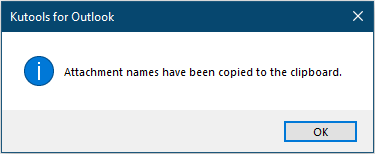
Այժմ ընտրված էլփոստի կցորդի բոլոր անունները պատճենվում են բուֆերային սեղանատախտակին: Դուք կարող եք դրանք տեղադրել ցանկացած այլ վայրում, որքան ձեզ հարկավոր է:
Պատճենեք ընտրված կցորդի անունները էլ
Բացառությամբ բոլոր կցորդների անունները էլ. Փոստում պատճենելը, այս հատկությունը թույլ է տալիս նաև պատճենել միայն ընտրված կցորդի անունները էլ. Խնդրում եմ, արեք հետևյալ կերպ.
1. Ընտրեք հավելվածներ պարունակող էլփոստ, որը դուք կպատճենեք ֆայլերի որոշակի անուններ:
2. Ընթերցանության վահանակում ընտրեք կցորդ կամ բազմաթիվ կցորդներ (պահելով այն Ctrl բանալի) դուք կպատճենեք անունները, կտտացրեք աջով և կընտրեք Պատճենել անունները աջ կտտացնելու ցանկից:

Կամ կարող եք սեղմել Կուտոլս > Պատճենել անունները տակ Կցման գործիքներ ներդիր ընտրված կցորդի անունները պատճենելու համար:

Նշում: Դուք կարող եք նաև պատճենել կցորդի անունները `էլ.փոստ կազմելիս:
- 1. Մեջ հաղորդագրություն պատուհանը, սեղմեք Կուտոլս > Պատճենել անունները պատճենելու ձեր կցած կցորդի բոլոր անունները:
- 2. Կարող եք պատճենել կցորդ կամ կցորդի բազմաթիվ անուններ ՝ ընտրելով կցորդ (ներ) ը և այնուհետև կտտացնելով Կուտոլս > Պատճենել անունները.

Դեմո. Հեշտությամբ պատճենեք կցորդի անունները Outlook էլ. Փոստում
Outlook- ի համար նախատեսված գործիքներ ներառում է 100+ հզոր հնարավորություններ Microsoft Outlook-ի համար: Անվճար փորձ առանց սահմանափակման 60 օրվա ընթացքում: Բեռնել հիմա!
Գրասենյակի արտադրողականության լավագույն գործիքները
Outlook- ի համար նախատեսված գործիքներ - Ավելի քան 100 հզոր գործառույթ՝ ձեր Outlook-ը լիցքավորելու համար
🤖 AI Փոստի օգնական: Ակնթարթային պրոֆեսիոնալ նամակներ AI մոգությամբ. մեկ սեղմումով հանճարեղ պատասխաններ, կատարյալ հնչերանգներ, բազմալեզու վարպետություն: Փոխակերպեք էլ. փոստը առանց ջանքերի: ...
📧 Email ավտոմատացում: Գրասենյակից դուրս (հասանելի է POP-ի և IMAP-ի համար) / Ժամանակացույց ուղարկել նամակներ / Ավտոմատ CC/BCC էլփոստ ուղարկելիս կանոններով / Ավտոմատ փոխանցում (Ընդլայնված կանոններ) / Ավտոմատ ավելացնել ողջույնները / Ավտոմատ կերպով բաժանել բազմասերիստացող նամակները առանձին հաղորդագրությունների ...
📨 էլեկտրոնային կառավարման: Հեշտությամբ հիշեք նամակները / Արգելափակել խարդախության նամակները ըստ առարկաների և այլոց / Deleteնջել կրկնօրինակ նամակները / Ընդլայնված որոնում / Համախմբել Թղթապանակները ...
📁 Հավելվածներ Pro: Խմբաքանակի պահպանում / Խմբաքանակի անջատում / Խմբաքանակային կոմպրես / Auto Save- ը / Ավտոմատ անջատում / Ավտոմատ սեղմում ...
🌟 Ինտերֆեյս Magic: 😊Ավելի գեղեցիկ և զով էմոջիներ / Բարձրացրեք ձեր Outlook-ի արտադրողականությունը ներդիրներով դիտումների միջոցով / Նվազագույնի հասցնել Outlook-ը փակելու փոխարեն ...
???? Մեկ սեղմումով Հրաշքներ: Պատասխանել բոլորին մուտքային հավելվածներով / Հակաֆիշինգի էլ. նամակներ / 🕘Ցուցադրել ուղարկողի ժամային գոտին ...
👩🏼🤝👩🏻 Կոնտակտներ և օրացույց: Խմբաքանակի ավելացրեք կոնտակտներ ընտրված էլ / Կոնտակտային խումբը բաժանեք առանձին խմբերի / Հեռացնել ծննդյան հիշեցումները ...
Over 100 Նկարագրություն Սպասեք ձեր հետազոտությանը: Սեղմեք այստեղ՝ ավելին բացահայտելու համար:

